Baixar música para dispositivos Apple, como iPads e iPhones, é diferente de qualquer outro dispositivo semelhante. Para isso, um programa especial é usado - iTunes.

É necessário
- - um computador;
- - Programa iTunes;
- - iPhone, iPod ou iPad.
Instruções
Passo 1
Abra o iTunes. Se você não tiver, baixe a versão mais recente deste programa no site oficial da Apple.
Passo 2
Vá para a seção "Música" e carregue os arquivos de música necessários lá. Isso pode ser feito simplesmente arrastando e soltando "de uma pasta para outra".
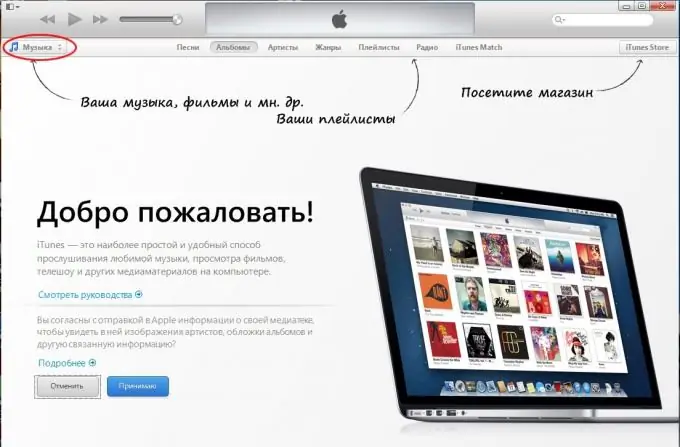
etapa 3
Enquanto a música está sendo processada e carregada no iTunes, conecte seu iPad ou outro dispositivo Apple ao seu computador, ele será sincronizado. No lado esquerdo da tela (ou no canto superior direito, dependendo da versão do programa) uma nova seção aparecerá - "Dispositivos" com o nome do gadget conectado.
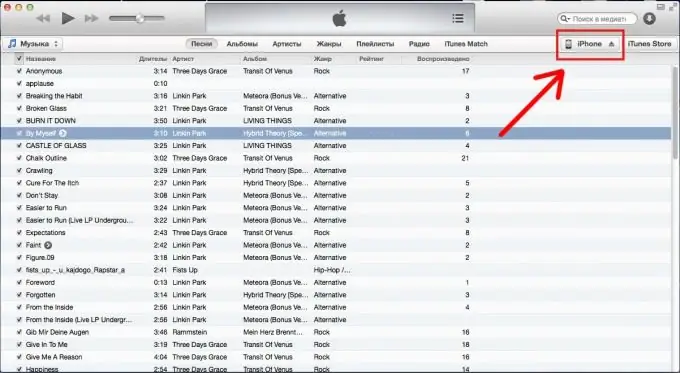
Passo 4
Clique no nome do seu dispositivo que aparece e selecione a guia "Música". Marque as caixas ao lado de "Sincronizar música" e "Biblioteca inteira" e, no canto inferior direito da janela, clique em "Sincronizar".
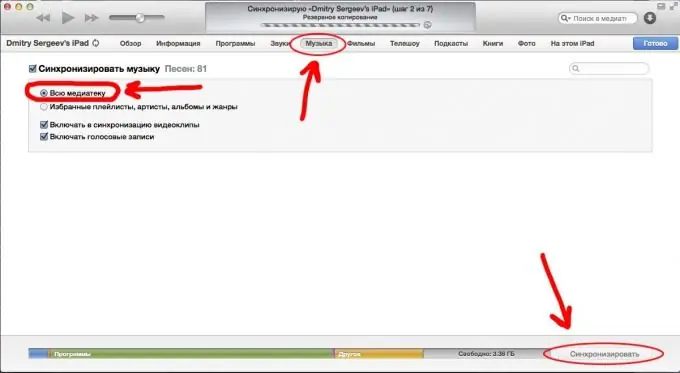
Etapa 5
Depois de concluir todas as operações acima, a música que você sincronizou aparecerá no seu dispositivo. Você pode desconectá-lo do computador.






